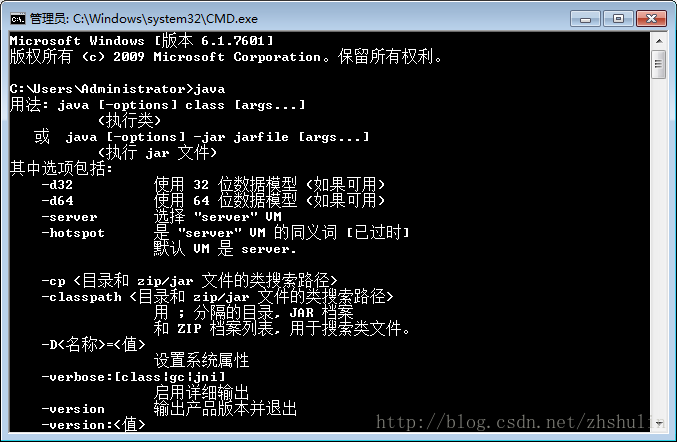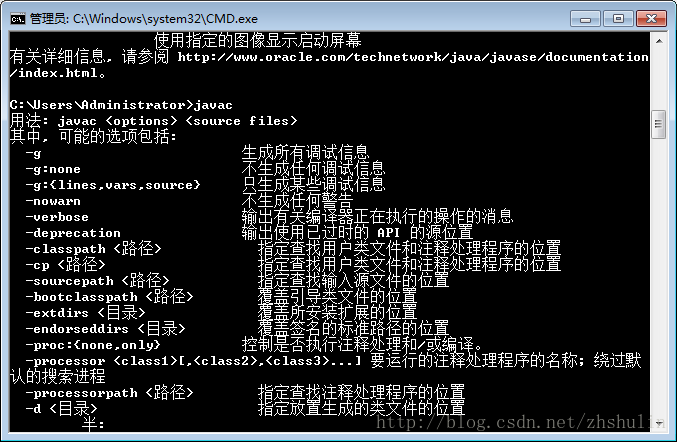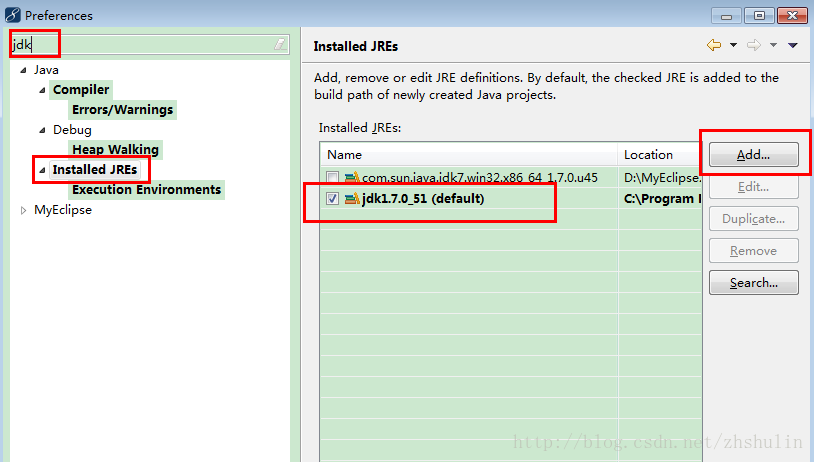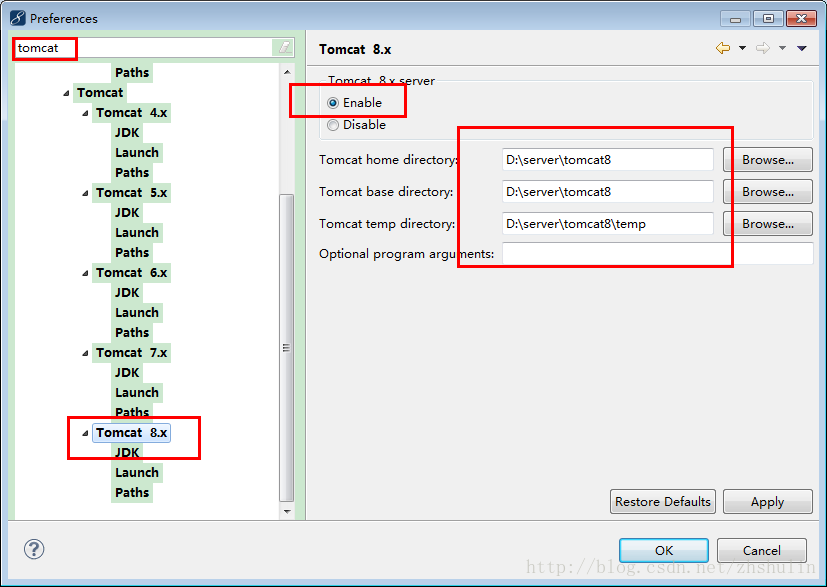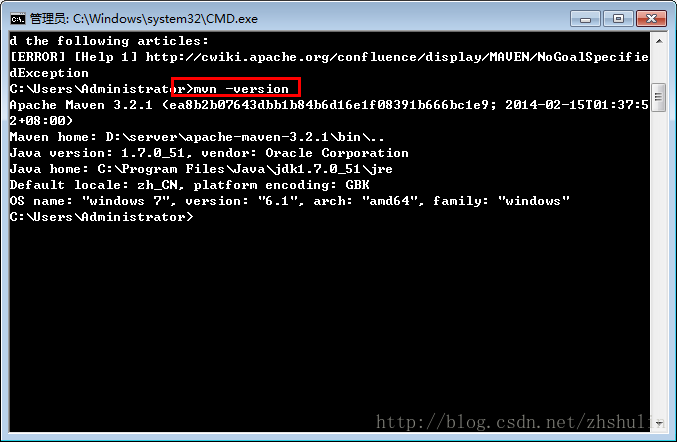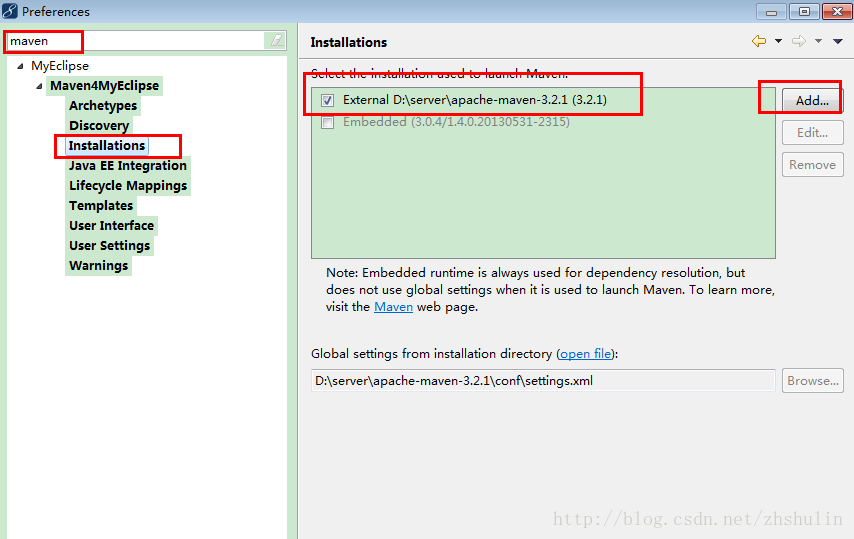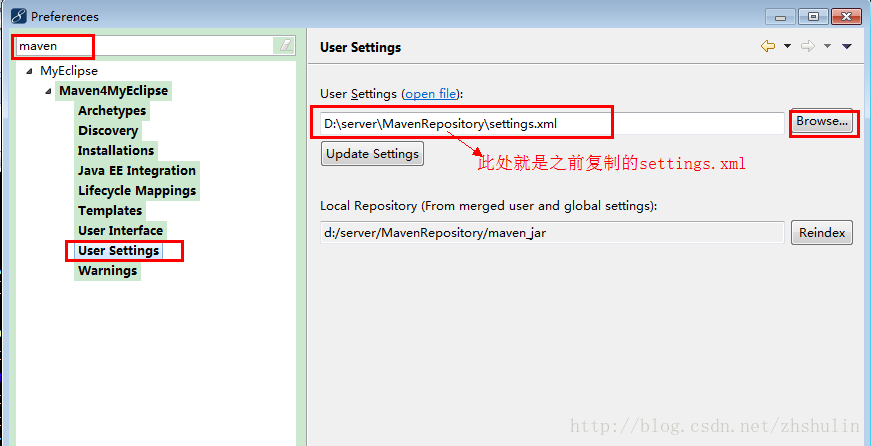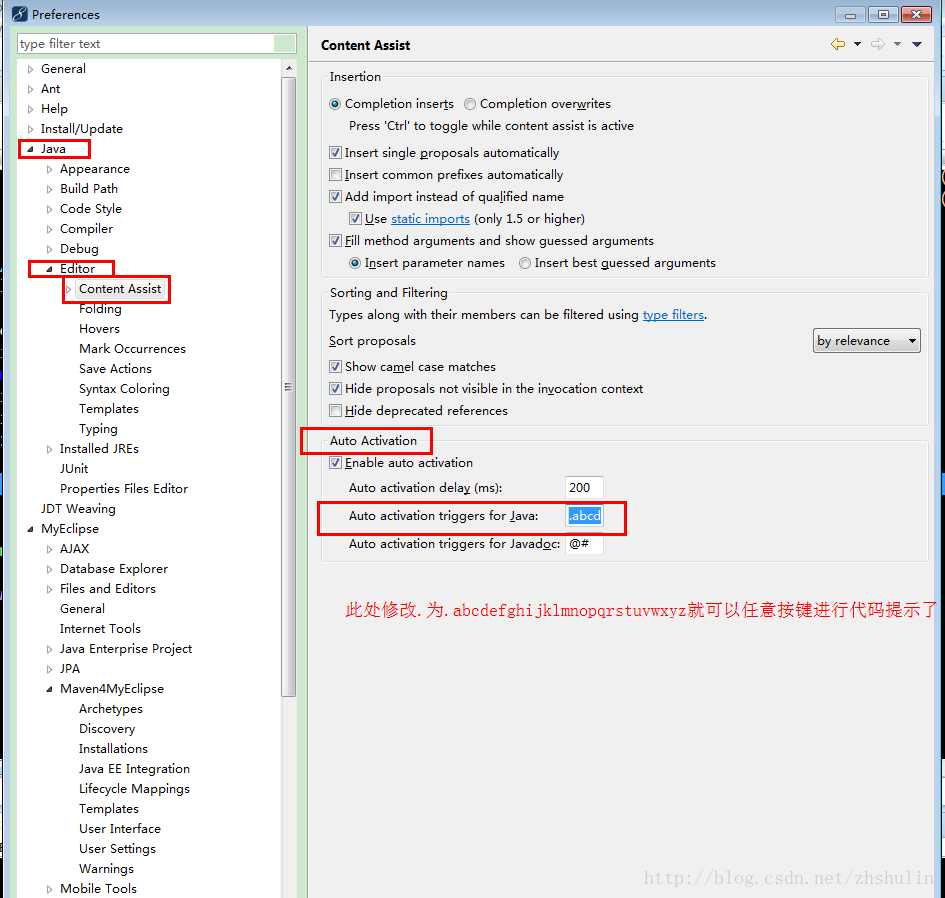JAVA环境+eclipse+tomcat+maven配置
1.JDK的安装
首先下载JDK,这个从sun公司官网可以下载,根据自己的系统选择64位还是32位,安装过程就是next一路到底。安装完成之后当然要配置环境变量了。
———————————————————————————————————————————————————
1.1新建变量名:JAVA_HOME 变量值:E:\Java\jdk1.6.0_43(这是我的jdk安装路径)
1.2编辑变量名:Path 在后面加上:%JAVA_HOME%\bin;%JAVA_HOME%\jre\bin
1.3 新建变量名:CLASSPATH 变量值: .;%JAVA_HOME%\lib;%JAVA_HOME%\lib\dt.jar;%JAVA_HOME%\lib\tools.jar
(注意:在设置变量的末尾时不要加上“;”)
———————————————————————————————————————————————————
设置完成之后我们当然需要测试,打开“运行”-->输入“CMD"-->在命令行上面输入:java,然后回车;输入javac,回车,输入java -version,回车,如果出现下列三个画面,那么JDK配置成功,否则就需要检查环境变量的配置。
2.MyEclipse的安装
我是用的是MyEclipse2014,这个大家下载了之后也是一路安装到底,中间可以选择是安装32位还是64位。完成之后我们启动MyEclipse,设置好工作路径,也可以直接默认。我们打开window-->preference输入jdk,安装下图,选择Eclipse默认的JRE为自己安装的,而不是eclipse自带的。
此时我们可以随便建立一个JAVA项目,然后编写一个helloworld来测试一下是否正确。
3.Tomcat8的安装
Tomcat我使用的版本是8,大家可以到apache的官网上去下载,http://tomcat.apache.org/download-80.cgi,我是用的安装版,所以不需要配置任何东西,如果人比较懒不妨就下个安装版吧。压缩包版本的需要自己配置环境变量,这个问下度娘就可以了,我本人比较懒...见谅!
安装版本的安装过程也是一路到底,而且不需要配置环境变量。
4.MyEclipse配置Tomcat
项目开发的时候最好不要是用MyEclipse自带的Tomcat,所以需要配置我们安装好的tomcat。打开window-->preference输入tomcat,按照下图进行配置即可,其他版本的tomcat对应着配置就可以了。
5.Maven安装配置
5.1 maven配置环境变量
下载maven,就是一个包:apache-maven-3.2.1,我用的版本是3.2.1,解压到一个路径,然后配置环境变量:
——————————————————————————————————————————————————
5.1 新建变量名:MAVEN_HOME 变量值:D:\server\apache-maven-3.2.1(这是我的MAVEN路径)
5.2 编辑变量名:Path 在最前面加上:%MAVEN_HOME%\bin;(注意,最后要有个";"作为分隔符)
——————————————————————————————————————————————————
完成之后,在命令行输入:mvn -version查看是否有以下内容,如果有表示配置成功。
5.2Maven数据仓库的配置
MAVEN中还有一个重要的配置就是数据仓库的路径配置,我们找到MAVEN的安装路径,进入conf-->打开settings.xml,找到localRepository标签,此时是被注释掉的,我们解除注释,然后配置一个路径,例如:d:/server/MavenRepository/maven_jar,这样以后MAVEN管理下载的jar包都会在这个路径下。当然我们需要建这样一个目录结构,然后还要讲settings.xml复制一份到d:/server/MavenRepository下,这个在与MyEclipse集成时会用到。
5.3MyEclipse中集成Maven
一样在preferences中进行配置,如下图:
此时,点击File-->new-->other-->MyEclipse-->Maven4MyEclipse-->Maven Project,如果可以看到这些,证明配置成功,已经可以建立Maven项目了。
6.SVN安装
SVN是代码版本管理器,首先在本地安装一个SVN管理器,然后配置MyEclipse的SVN插件,将插件下载下来解压后,直接复制到MyEclipse安装目录下dropins中即可。任意建立一个项目,右键项目-->team-->share Project..,打开后如果看到了SVN代表插件安装成功。
7. JS代码提示安装(Spket插件)
参看之前的一篇博文:http://blog.csdn.net/zhshulin/article/details/25635883
8. JAVA代码提示
经过以上过程,整个项目需要的环境差不多搭建完成了。接下来一个小技巧,如下图进行配置之后就可以将只在.出现时进行代码提示换成任意字母+.出现时的代码提示了(.abcdefghijklmnopqrstuvwxyz):
感谢:
原文链接:http://blog.csdn.net/zhshulin/article/details/30779873仅供个人学习使用。如侵犯了您的利益,请联系作者删除:Q337081267
JAVA环境+eclipse+tomcat+maven配置的更多相关文章
- Eclipse+Tomcat+MAVEN+SVN项目完整环境搭建
1.JDK的安装 首先下载JDK,这个从sun公司官网可以下载,根据自己的系统选择64位还是32位,安装过程就是next一路到底.安装完成之后当然要配置环境变量了. ————————————————— ...
- Eclipse 开发环境修改及MAVEN配置
Eclipse集成Maven配置 默认为 修改为所用版本 选择maven软件所在目录 勾选 默认连接仓库为 修改为
- Web —— java web 项目 Tomcat 的配置 与 第一个web 项目创建
目录: 0.前言 1.Tomcat的配置 2.第一个Web 项目 0.前言 刚刚开始接触web开发,了解的也不多,在这里记录一下我的第一个web项目启动的过程.网上教程很多,使用的java IDE 好 ...
- eclipse+tomcat+maven debug的时候总是出现source not found /Edit lookup path...的问题解决方案
eclipse+tomcat+maven debug的时候总是出现source not found /Edit lookup path...的问题解决方案 这个问题纠结好久好久.... 问题出现的环 ...
- 安装 java环境 和 tomcat
安装 java环境 和 tomcat -- JAVA部分 tar xf jdk-8u60-linux-x64.tar.gz cd /root/soft/jdk1.8.0_60 mkdir /usr/l ...
- Java环境的安装与配置
Java环境的安装与配置 环境:Java8,win10 推荐oracle官网oracle官网https://www.oracle.com/index.html下载JDK进行安装 选择自己需要的版本下载 ...
- Java(JDK/Tomcat/Maven)运行环境配置及工具(idea/eclipse)安装
Java (计算机编程语言) Java是一门面向对象编程语言,不仅吸收了C++语言的各种优点,还摒弃了C++里难以理解的多继承.指针等概念,因此Java语言具有功能强大和简单易用两个特征. Java语 ...
- Eclipse+Tomcat+MAVEN开发环境配置
https://blog.csdn.net/zhshulin/article/details/30779873 补充: 1.eclipse配置tomcat window——preferences——s ...
- JavaWeb学习----JSP简介及入门(含Eclipse for Java EE及Tomcat的配置)
[声明] 欢迎转载,但请保留文章原始出处→_→ 生命壹号:http://www.cnblogs.com/smyhvae/ 文章来源:http://www.cnblogs.com/smyhvae/p/ ...
随机推荐
- c#透明panel
先看下效果 纯透明的pane,然后设置一个半透明的图片,可以看出来显示了父控件的button 看代码 public partial class PanelEx : Panel { protected ...
- AnmpServer 0.9.3 发布
摘要: AnmpServer是一款集成Apache服务器.Nginx服务器.MySQL数据库.PHP解释器的整合软件包.免去了开发人员将时间花费在繁琐的配置环境过程,从而腾出更多精力去做开发,助力PH ...
- 如何在 cmd 命令行中查看、修改、删除与添加环境变量
Windows 和 linux 区别 一.查看所有环境变量的名称和值:Linux下:exportWindows下:set二.根据名称查该环境变量的值:Linux下:echo $环境变量名比如:echo ...
- http协议内容展示以及如何用telnet发送请求
1.http协议组成: 报文首部:状态行(请求行) 请求首部字段 通用字段 其他信息 空行 报文主体 GET请求头: GET /test.php?a=1 HTTP/1.1 Host: localhos ...
- Markdown教程<2> mermaid图形绘制(1)
Markdown教程<2> mermaid图形绘制(1) 博客园中的markdown编辑器同时支持mermaid图表引擎与tex公式引擎,可以使用mermaid直接画出流程图,时序图,甘特 ...
- spring 5.x 系列第2篇 —— springmvc基础 (代码配置方式)
文章目录 一.搭建hello spring工程 1.1 项目搭建 1.2 相关注解说明 二.配置自定义拦截器 三.全局异常处理 四.参数绑定 4.1 参数绑定 4.2 关于日期格式转换的三种方法 五. ...
- Fabric1.4源码解析:Peer节点加入通道
又开始新的阅读了,这次看的是Peer节点加入通道的过程.其实每次看源码都会有好多没有看懂的地方,不过相信只要坚持下去,保持记录,还是有很多收获的. 对于Peer节点加入通道这一 ...
- Git项目迁移
代码项目迁移步骤 1.将原有项目重命名,old 2.新建一个项目,名字为原本的项目名称,new 3.使用特殊方式克隆代码 # old.git为原项目重命名后的git链接 git clone --mir ...
- 算法与数据结构基础 - 堆栈(Stack)
堆栈基础 堆栈(stack)具有“后进先出”的特性,利用这个特性我们可以用堆栈来解决这样一类问题:后续的输入会影响到前面的阶段性结果.线性地遍历输入并用stack处理,这类问题较简单,求解时间复杂度一 ...
- 19 | 真实的战场:如何在大型项目中设计GUI自动化测试策略